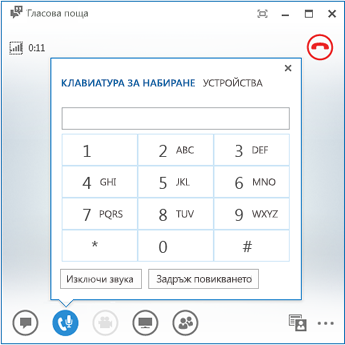Вашите съобщения от гласовата поща се записват както в Lync, така и в Outlook. Можете бързо да ги вкарате Lync и да изберете една от опциите за управление на вашите съобщения.
Прослушване на гласовата поща в Lync
Когато имате нова гласова поща, разделът Телефон в основния прозорец на Lync показва броя на съобщенията ви.
-
Щракнете върху раздела Телефон, за да видите съобщенията и информация за повикващия.
-
Задръжте показалеца върху областта за картина в съобщение от гласовата поща и щракнете върху стрелката за Пусни.
-
Щракнете върху Още опции и изберете една от възможностите за избор, като например:
-
Повикване на контакта.
-
Започване на видеоразговор с контакта.
-
Покажи визитката.
-
-
Отваряне на елемент в Outlook предоставя повече информация за повикването.
-
Изтриване на елемент изтрива гласовата поща от Lync.
-
Маркиране на елемент като прочетен
-
-
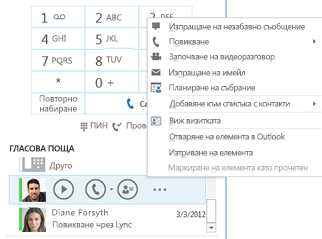
Можете също да щракнете върху Преглед на още в Outlook, за да отворите папката за гласова поща за повече информация.
Преглед на опциите за гласовата поща
За достъп до повече опции и за управление на вашата гласова поща щракнете върху Преглед на опции за гласова поща под клавиатурата за набиране и след това щракнете върху Повикване на гласова поща.
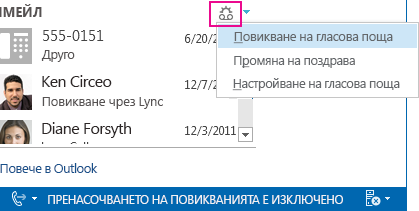
Lync се обажда на вашата гласова пощенска кутия и ви предоставя опции, като прослушване на вашите нови и стари съобщения, час на повикването, телефонен номер, пренасочване и т.н.
Промяна на приветствието
Вашата гласова поща е настроена с приветствие по подразбиране, но можете да запишете лично приветствие по всяко време.
-
В раздела Телефон щракнете върху Преглед на опции за гласова поща под клавиатурата за набиране и след това щракнете върху Промяна на поздрави.
-
Lync се обажда на гласовата ви поща и ви напътства в записването на лично приветствие.
-
Когато бъдете подканени да натиснете цифра, посочете с показалеца иконата на телефон/микрофон и щракнете върху цифра под раздела КЛАВИАТУРА ЗА НАБИРАНЕ.
-
Следвайте командите, за да запишете приветствието.